vs-code-remote-development
使用 VS Code 的远程开发功能。
之前 VS Code 的远程功能其实很弱,在这个“强化”后的功能正式推出时,就立即尝试了下,不过直到最近才算正式的在自己的日常开发中使用起来
对于大多数的程度开发、服务软件通常在 Linux 上面都有有更好的支持(不包括 Windows、MacOS 之类平台的程序等)。所以个人的开发环境基本是在 Linux 上面的。
此前、包括现在,我用最多的的编辑器是 Vim ,其次是 VS Code。VS Code 的功能基本上都能在 Vim 找到相应的插件。不过 Vim 对于一些自动补全、代码跟踪等复杂一点的插件,其安装通常比较繁琐的,也很可能为了打开某个支持,需要重新编译 vim。我的使用软件的“原则”是尽可能的做到简易、且易于迁移。
所以,上面说的那类 Vim 的插件我基本是不使用的。
对于一些“规模”点的项目,就会感觉到 Vim 的短板了(如果你愿意,基本都能强化)。在此情况下,我选择了更为现代化、且易于配置的的编辑器 VS Code。
VS Code 的远程开发配置
VS Code 的远程开发支持三个模式,WSL、SSH(远程主机)、Containers(Docker 容器)。
软件安装
- 首先是需要在 Windows 上安装 OpenSSH 程序(略过)
- 下载 VS Code 的远程开发插件 Remote Development
这个插件是个插件组,包含了上面三个模式及其他功能所需要的插件,原理上说可以只下自己需要的那几个
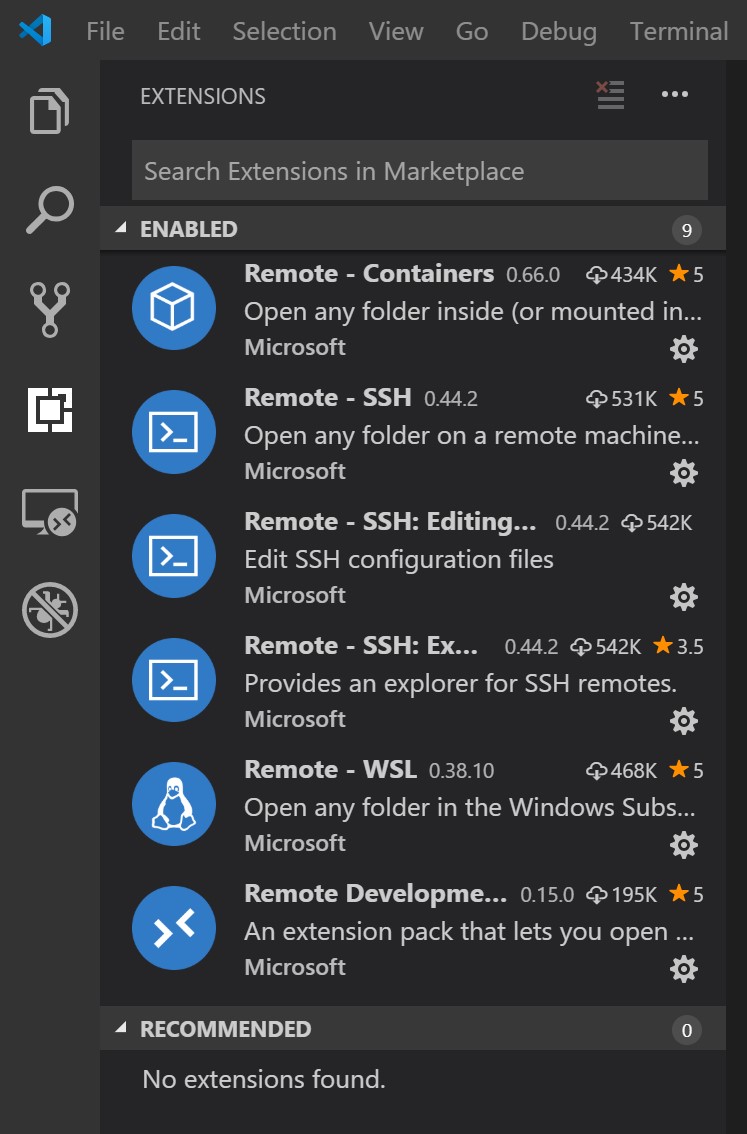 ▲ Remote Development 插件组
▲ Remote Development 插件组
VS Code 远程主机配置
配置文件中的 Host 为远程主机名,在 VS Code 中起的是标识主机的作用。

▲ 远程主机配置
接着连接远程主机,后期可以用密钥对进行验证,那样就不会输入密码了。如果是初次连接,会在远程主机安装 VS Code 的服务程序。其安装路径为 ~/.vscode-server/,VS Code 的远程插件也是安装在这个路径下。
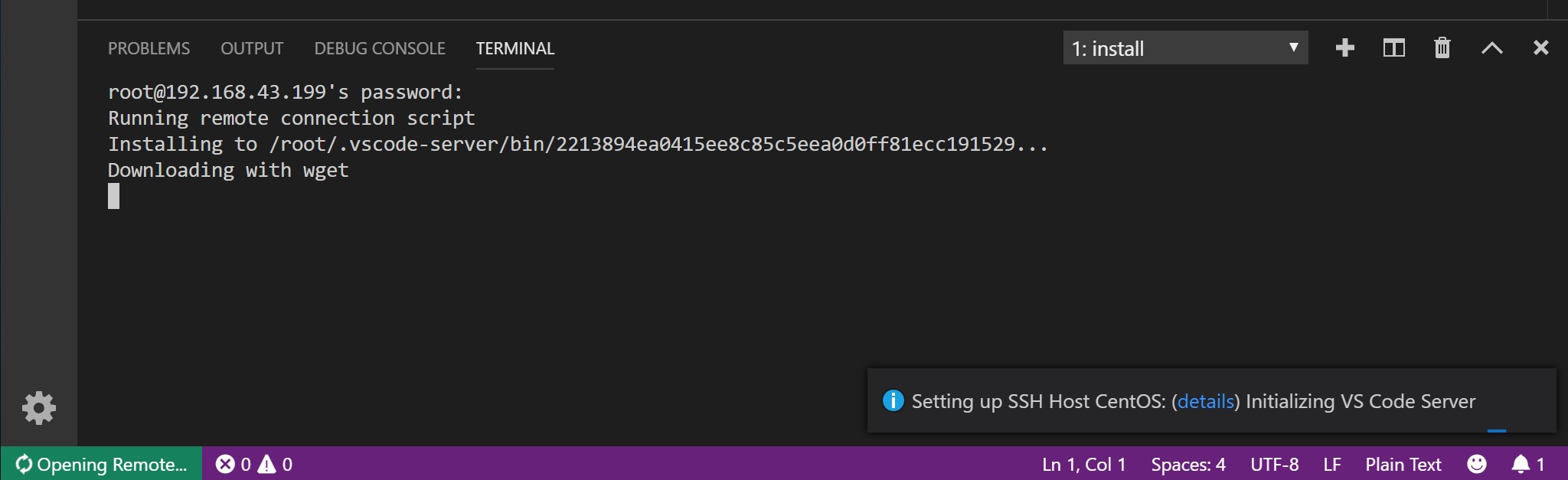
▲ 连接远程主机
连接成功后,选择项目的路径,打开项目文件。
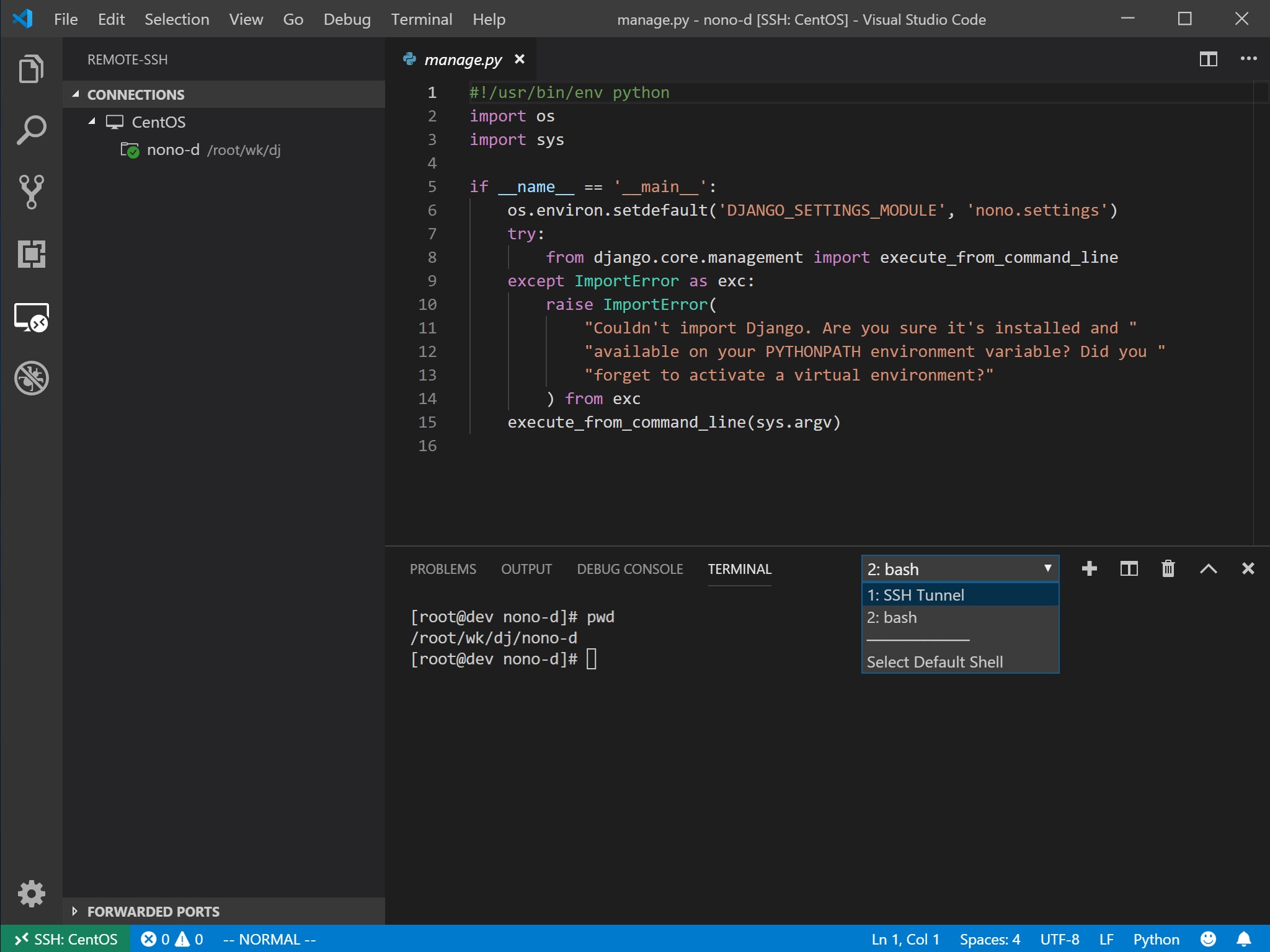
▲ 打开远程项目
关于远程插件
VS code 可以将插件安装在本地,即宿主机上,也可以将插件安装在远程主机上。需要注意的事,与开发环境相关的插件,要安装在与项目同一个主机上。即是说,远程的项目,用的是远程主机的环境,就得将插件安装在远程主机上。
此前,我就遇到一个情况,打开远程项目(在远程的 Linux 主机)后,然后在项目中进行代码的跟踪,在查看跟踪到的代码文件的路径时,发现是 Windows 上的(我的宿主机是 Windows)。对于这情况显然不是我所希望的。后面排查到是插件的问题。正确、合理的方法的,将相应的开发环境的插件,安装在项目所在的主机上。
PS: 后来我想复现一下上面情况结果不行了,是我弄混了还是我的错觉…
django 和 Vue Debug 的基本配置
连接远程主机,并分别创建 django 和 Vue 的项目。
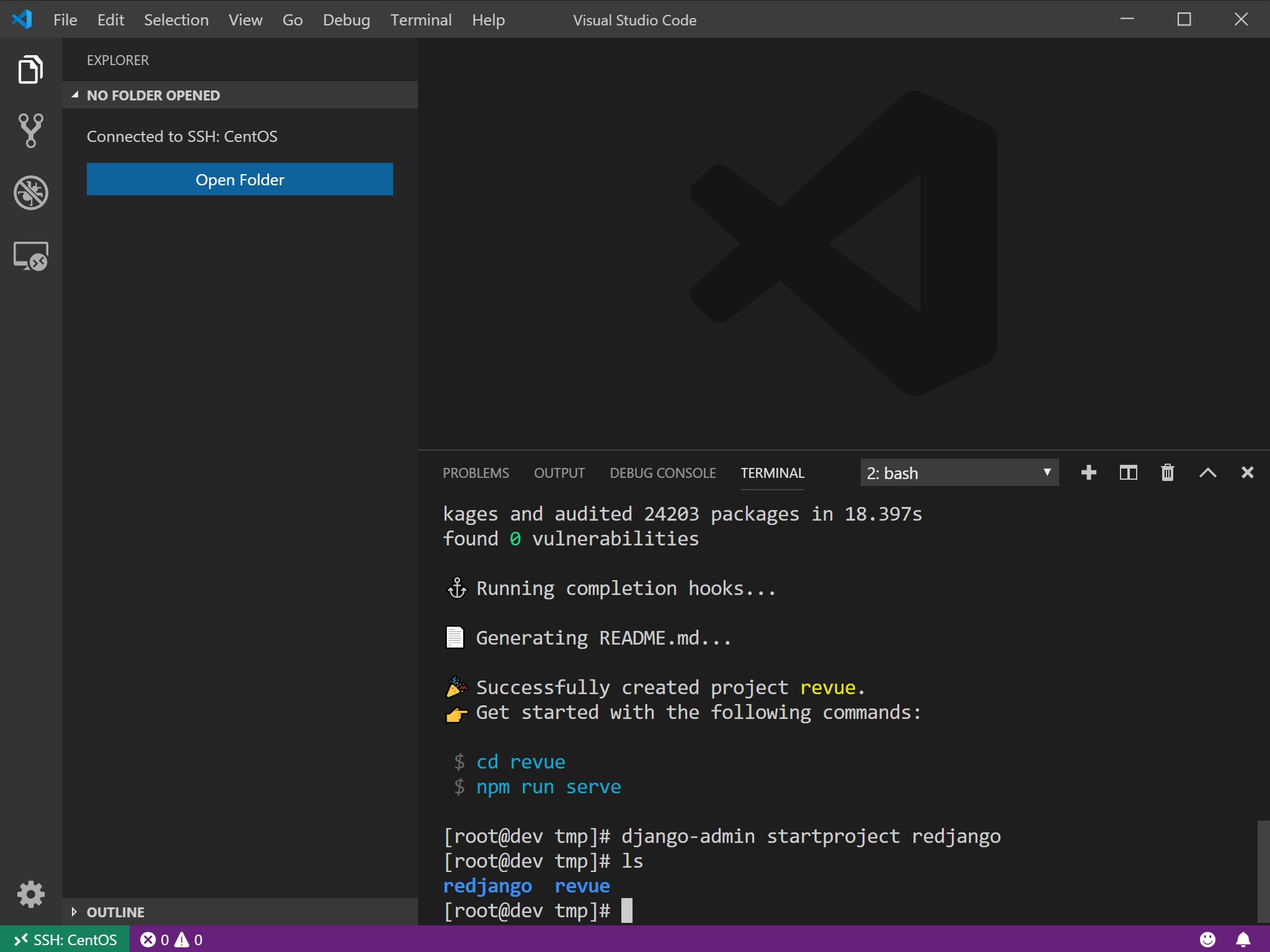
▲ 创建测试项目
django
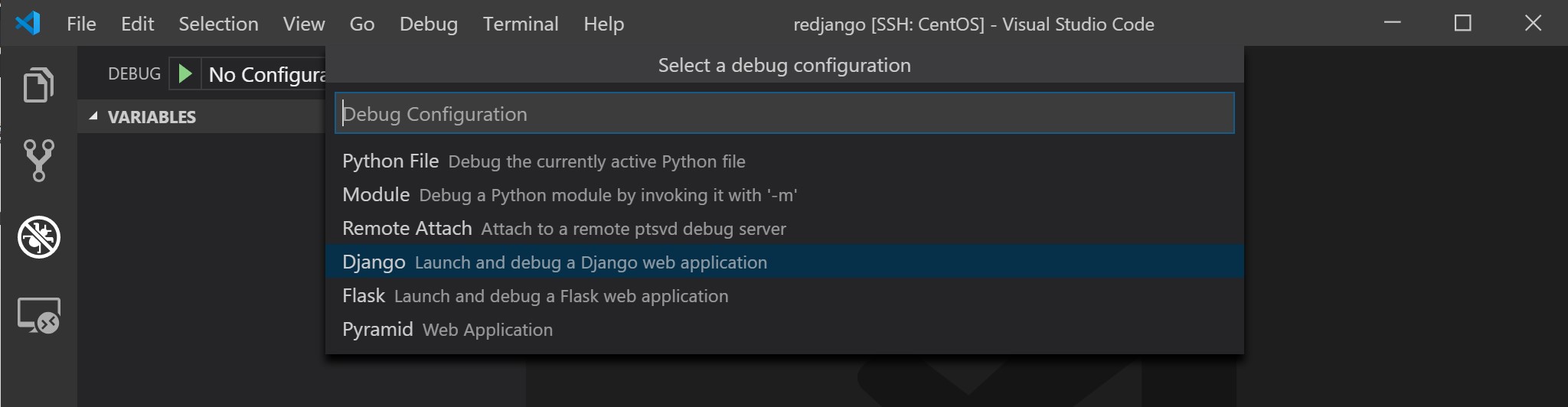
▲ 创建 django 类型的 Debug 配置
.vscode/launch.json
1 | "configurations": [ |
--noreload 选项需要留住,不然在 Shift+F5 停止 Debug 后,django 的服务是不会自己停止的,在下次启动 Debug 时就会失败。
Vue
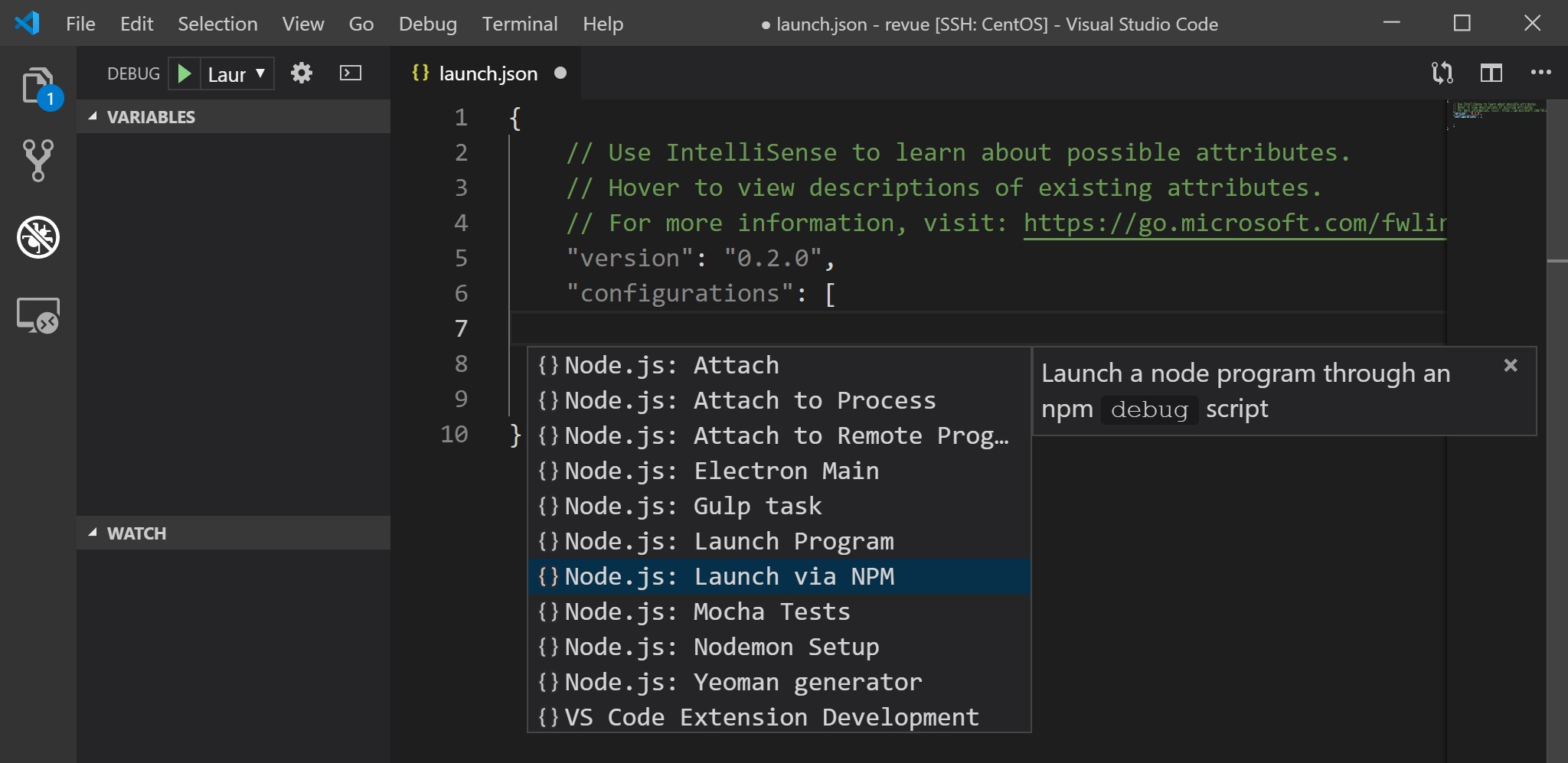
▲ 创建用于 vue 的 Node.js npm 类型的 Debug 配置
.vscode/launch.json
1 | "configurations": [ |
根据实际情况修改配置。另外,要加上 "console": "integratedTerminal",使用可以交互的终端类型,不然可能会“卡死”。
参考
- Blog Link: https://unihon.github.io/2019-07/vs-code-remote-development/
- Copyright Declaration: The author owns the copyright. Please indicate the source reproduced!